Hanwha Techwin je korejská společnost, která byla kdysi založena jako Samsung Techwin. Vyrábí a distribuuje kamery, videorekordéry a další IP síťová zařízení pod značkou Wisenet. Podle pokynů v příručce můžete své první zařízení Wisenet nastavit tak, aby vyhovovalo koncovým uživatelům, kteří chtějí pořizovat a nahrávat snímky v rozlišení Full HD 1080p. Ale pro ty, kteří ještě nejsou připraveni přejít z analogového na IP síťové řešení video dohledu, jsou k dispozici HD+ kamery a DVR WISENET. Mezi další funkce patří možnost HDMI nebo VGA výstupů, audio funkce a nastavitelná šířka pásma až 64 Mbps. DVR WISENET HD+ poskytují spotřebitelům možnost používat jejich stávající analogové objektivy tím, že podporují příležitost prodloužit životnost jejich starších systémů a maximalizovat návratnost investic. Pokud hledáte tipy, jak připojit telefon k Wisenet a resetovat Wisenet DVR na tovární nastavení, zůstaňte naladěni až do konce. Odpovědi na tyto otázky získáte nejčastěji kladenou otázkou, jaké je výchozí heslo Wisenet DVR? Pojďme to zjistit!
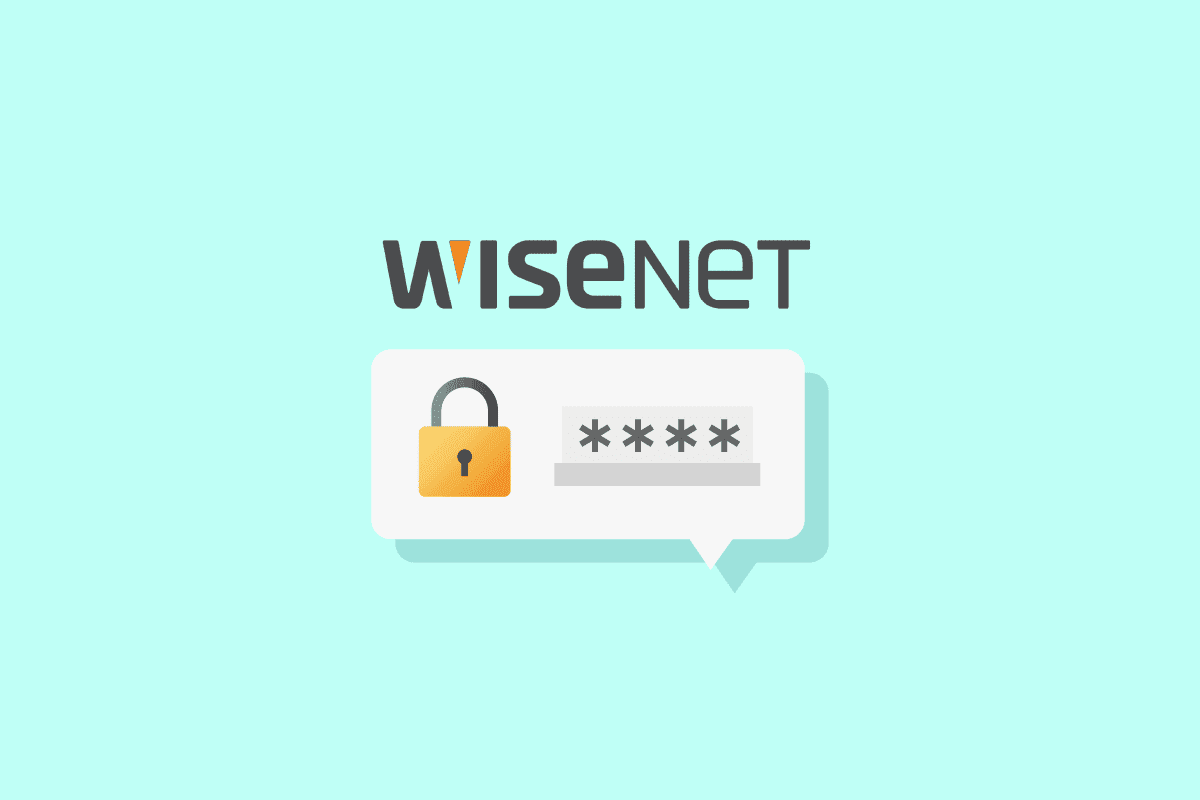
Table of Contents
Jaké je výchozí heslo Wisenet DVR?
Níže jsou uvedeny některé další funkce Wisenet DVR:
- Sedm variant kamer řady WISENET HD+, tři digitální videorekordéry a levné ceny poskytují jak nové instalace, tak i dodatečné vybavení pro stávající analogové systémy.
- Řada plug-and-play WISENET HD+ umožňuje přenos Full HD obrazu (a zvuku) až na 500 metrů pomocí běžného koaxiálního kabelu bez jakékoli latence nebo degradace obrazu.
- Protože je WISENET HD+ tak jednoduchý na implementaci a nevyžaduje instalaci kodérů, převodníků nebo přepínačů, je mimořádně nákladově efektivní.
- Se zabudovaným ultrafialovým filtrem poskytuje každý ze sedmi modelů fotoaparátů skutečné funkce Den/Noc.
- Navíc disponují detekcí pohybu, funkcí Dual Power a SSNRIV, nejnovější iterací technologie Samsung Super Noise Reduction.
- Ve srovnání s normálními kamerami snižuje SSNRIV obrazový šum v situacích se slabým osvětlením, aniž by docházelo k vytváření duchů nebo rozmazání, a má další výhodu v tom, že vyžaduje až o 70 % menší šířku pásma nebo úložný prostor pro videa.
- Tři WISENET HD+ DVR mohou multistreamovat přenos obrazu v celé síti, včetně mobilních zařízení, a současně nahrávat v reálném čase přes všechny kanály.
- Aplikace Wisenet je kompatibilní s IP kamerami na SD kartě, NVR Wisenet a Pentabrid DVR a je přístupná pro telefony iPhone i Android.
- Seznam klíčových funkcí, které tato aplikace podporuje Přehrání záběrů nebo živé vysílání z webových kamer nebo NVR, Čas, události a vyhledávání IVA, QR kód pro automatické aktualizace událostí, Vícenásobné přehrávání, Dewarping rybí oko, IP adresa, DDNS, a UID kódy se používají k instalaci kamer a Photo v režimu Photo (PiP).
Před prvním použitím produktu Wisenet si musíte zaregistrovat přihlašovací heslo. Wisenet doporučuje používat velká/malá písmena, čísla a speciální znaky pro hesla s 8 až 15 číslicemi. Za účelem ochrany soukromých informací a zamezení narušení dat Wisenet také navrhuje, aby uživatelé každé tři měsíce měnili svá hesla. Nyní se podívejme, jaké je výchozí heslo Wisenet DVR.
Jak můžete připojit svůj telefon k Wisenet?
Jakmile je Wisenet mobile nakonfigurováno, můžete na svém smartphonu prohlížet webové kamery, přehrávat je, obnovovat a provádět další změny. Telefon Wisenet se používá pro kamery vyráběné bezpečnostní sítí Hanwha Techwin a funguje také s některými kamerami Samsung. Nastavení Wisenet mobile je jednoduché a rychlé; dokončení trvá méně než deset minut. Kamkoli půjdete, pokud máte přístup k internetu, můžete kamery sledovat přímo ve svém telefonu. Zde je návod, jak připojit telefon k Wisenet:
1. Otevřete Mobil Wisenet aplikace.
2. Poté klepněte na ikonu + uprostřed obrazovky.
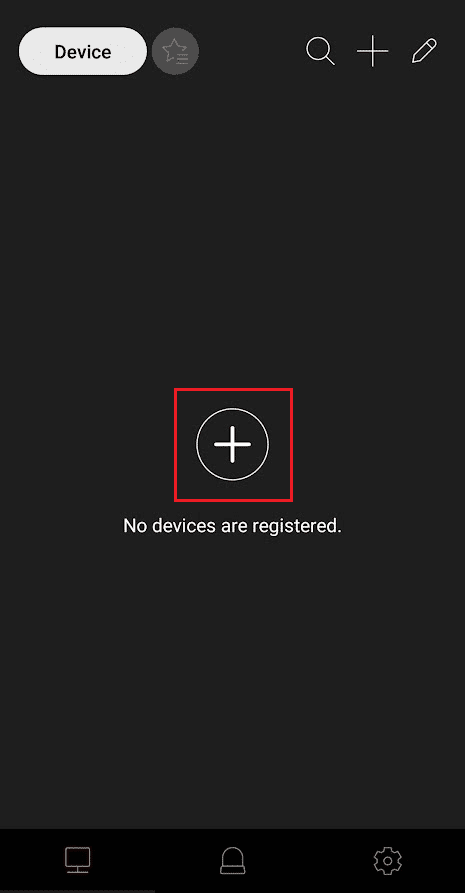
3. Klepnutím na kteroukoli z následujících možností přidáte zařízení Wisenet a připojíte jej k telefonu.

4. Pro ukázku jsme zvolili možnost Manual. Zde zadejte do příslušných polí Název kanálu, Typ, ID produktu, ID zařízení a Heslo.
5. Poté klepněte na OK.

Poté by se měl zobrazit živý obraz kamery, pokud byly všechny zadané informace přesné. Pokud je vše v pořádku, měli byste vidět aktivaci všech čoček. Bez ohledu na to, kde se nacházíte, pokud má váš telefon přístup k internetu, můžete sledovat kamery a sledovat přehrávání.
Jak můžete připojit svůj fotoaparát Wisenet k telefonu?
Kameru Wisenet můžete k telefonu připojit pomocí následujících kroků:
1. Spusťte mobilní aplikaci Wisenet a klepněte na ikonu +.
2. Klepněte na možnost Ručně.
Poznámka: Pro připojení požadovaného fotoaparátu Wisenet k telefonu můžete také zvolit možnost QR nebo Scan.

3. Vyplňte následující pole a klepněte na OK.
- Název kanálu
- Typ
- ID produktu
- ID zařízení
- Heslo zařízení

Kamera Wisenet se připojí k telefonu.
Jaká je výchozí IP pro kameru Wisenet?
IP adresa bude okamžitě poskytnuta z bezdrátového routeru podle továrního nastavení. IP adresa by byla nastavena na 192.168.1.100, pokud není dostupný server DHCP.
Jak můžete zaregistrovat své zařízení na Wisenet?
Níže jsou uvedeny kroky k registraci zařízení na Wisenet:
1. Otevřete Mobil Wisenet aplikace.
2. Poté klepněte na ikonu + > možnost QR.
Poznámka: Chcete-li, můžete svůj telefon zaregistrovat na Wisenet také pomocí možnosti Skenovat nebo Ručně.
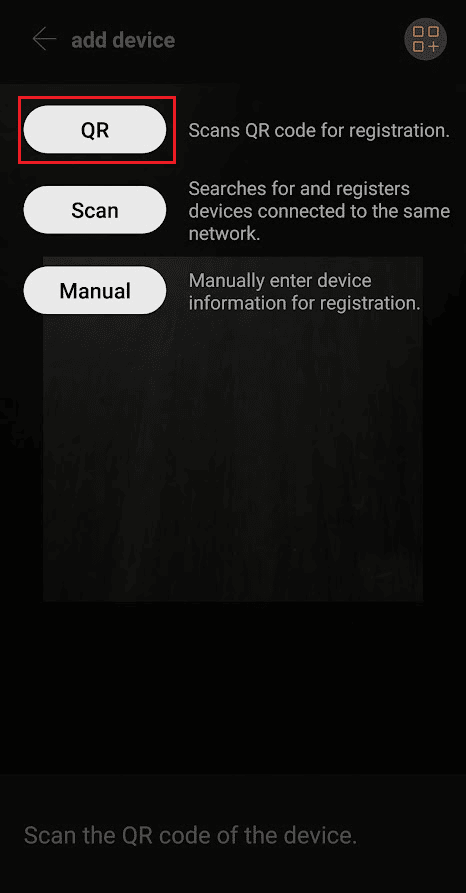
3. Namiřte QR skener na QR kód na vašem fotoaparátu nebo DVR.
Když QR skener detekuje QR kód, vaše zařízení se okamžitě zaregistruje.
Jaké je výchozí heslo pro Wisenet DVR?
Před prvním použitím vašeho produktu Wisenet musí uživatel zaregistrovat přihlašovací heslo. Až budete během přihlašování vyzváni k zadání ID správce, zadejte do pole uživatelského jména Admin. Toto ID správce je vybráno náhodně a nelze jej změnit. Nové heslo je třeba zadat do pole Heslo. Wisenet doporučuje používat velká/malá písmena, čísla a speciální znaky pro hesla s 8 až 15 číslicemi. Za účelem ochrany soukromých informací a zamezení narušení dat Wisenet také navrhuje, aby uživatelé každé tři měsíce měnili svá hesla. Výchozí heslo pro Wisenet DVR je tedy stejné, jaké jste nastavili v okně Registrace uživatelského jména a hesla ze spouštěcího průvodce.
Jak můžete resetovat svůj DVR na tovární nastavení?
Zde je návod, jak resetovat DVR do továrního nastavení:
1. Nejprve odpojte napájení vašeho DVR.
2. Poté stiskněte a podržte tlačítko Factory Reset po dobu 5-10 sekund.
3. Podržte tlačítko Factory Reset a zapojte napájecí zdroj zpět do vašeho DVR.
4. Podržte tlačítko Factory Reset dalších 15-20 sekund, abyste uslyšeli pípnutí.
Poznámka: DVR může během spouštění několikrát pípnout.
5. Po zaznění pípnutí uvolněte tlačítko Factory Reset.
Úspěšně jste resetovali svůj DVR na tovární nastavení.
Jak můžete resetovat svůj DVR Wisenet na tovární nastavení?
Můžete odpojit napájení z vašeho Wisenet DVR a stisknout a podržet tlačítko Factory Reset. Poté zapojte napájecí zdroj zpět do vašeho DVR a stále držte resetovací tlačítko. Uvolněte tlačítko poté, co uslyšíte pípnutí z vašeho DVR, abyste jej úspěšně resetovali. Takto můžete resetovat svůj Wisenet DVR na tovární nastavení.
Jak můžete resetovat heslo správce Wisenet?
Chcete-li obnovit heslo správce Wisenet, budete muset resetovat nebo inicializovat svůj produkt Wisenet.
1. Odpojte zdroj napájení a stiskněte a podržte tlačítko Reset na vašem produktu Wisenet, abyste jej inicializovali.
2. Po několika sekundách, aniž byste pustili resetovací tlačítko, zapojte napájecí zdroj zpět do produktu a počkejte, až se ozve pípnutí.
Poznámka: Produkt může během spouštění několikrát pípnout.
3. Po inicializaci se ve webovém prohlížeči zobrazí okno pro změnu hesla.
4. Zadejte a potvrďte nové heslo.
Jak můžete resetovat heslo H.264 DVR?
Tyto digitální videorekordéry H.264 představují běžný styl videokamer vyráběných desítkami tisíc výrobců po celém světě a prodávaných pod mnoha značkami. Obvykle, když se DVR spustí, zobrazí se tam s logem H.264. Vzhledem k obrovské rozmanitosti značek DVR na trhu mohou mít různé modely různé postupy pro obnovu hesla. Podívejme se na několik způsobů, jak resetovat heslo H.264 DVR.
Metoda 1: Zkuste se přihlásit pomocí výchozího továrního hesla DVR
Pro techniku správy hesla H.264 DVR je prvním krokem pokus o použití přístupového kódu DVR. Často se původní heslo DVR nezmění. Tovární/výchozí heslo naleznete v příručce nebo na webových stránkách výrobce pro DVR.
Metoda 2: Vyjměte baterii DVR
Alternativní metoda zahrnuje vyjmutí baterie základní desky pro resetování některých H.264 DVR. Systémové hodiny se resetují, DVR se vrátí do továrního nastavení a poté se můžete přihlásit pomocí výchozího hesla a uživatelského jména. Udržujte baterii vybitou, dokud se vnitřní hodiny DVR resetují. Když se baterie hodin vybije, časové razítko rekordéru se resetuje na 01/010/2000. V tomto okamžiku můžete buď vyzkoušet přístupový kód, nebo zvolit nové heslo pomocí alfanumerického hesla DVR založeného na tomto datu.
Metoda 3: Kontaktujte výrobce DVR
Můžete také napsat a poslat e-mail nebo zavolat výrobci DVR s vysvětlením požadavku na resetování DVR pomocí modelu a sériového čísla vašeho DVR. Tým podpory vám s touto žádostí jistě pomůže.
Jak můžete resetovat svůj DVR Wisenet?
Zde je návod, jak resetovat váš Wisenet DVR na tovární nastavení:
1. Odpojte napájení a stiskněte a podržte tlačítko Factory Reset po dobu 5-10 sekund na vašem DVR.
2. Zapojte napájecí zdroj zpět do vašeho DVR a stále držte tlačítko Factory Reset.
3. Podržte tlačítko Factory Reset dalších 15-20 sekund, dokud neuslyšíte pípnutí (DVR může během spouštění pípnout několikrát).
4. Nakonec uvolněte tlačítko Factory Reset.
Jak můžete smazat svůj účet Wisenet?
Uživatelské účty lze odstranit z registru Wisenet WAVE. S výjimkou Majitele může být vymazán každý uživatel. Uživatel nemůže odstranit svůj vlastní profil. Smazání uživatele bude mít za následek také smazání všech rozvržení, která byla tomuto uživateli specificky přiřazena.
1. V aplikaci Web Viewer na ploše klikněte na Správa systému.
2. Poté klikněte na kartu Uživatelé.
3. Po výběru příslušné osoby nebo uživatelů klikněte na Odstranit.
4. Případně vyberte preferovaný účet ve stromu zdrojů.
5. Klepnutím pravým tlačítkem myši otevřete kontextovou nabídku a klepněte na Odstranit.
***
Doufáme, že vám tato příručka pomohla pochopit, jaké je výchozí heslo Wisenet DVR, a že se vám podařilo připojit telefon k Wisenet a resetovat váš Wisenet DVR na tovární nastavení. Neváhejte nás kontaktovat se svými dotazy a návrhy prostřednictvím sekce komentářů níže. V dalším článku nám také dejte vědět, o jakém tématu se chcete dozvědět.
